苹果手机怎么设置微信铃声提醒 苹果手机微信铃声怎么修改
日期: 来源:冰糖安卓网
苹果手机作为一款颇受欢迎的智能手机,拥有众多实用的功能,其中微信作为人们日常沟通的重要工具之一,其铃声提醒设置也备受关注。许多用户想要个性化定制微信的铃声,以区分不同的消息来源。苹果手机怎么设置微信铃声提醒?苹果手机微信铃声又该如何修改呢?下面就让我们来一起探讨一下这个问题。
苹果手机微信铃声怎么修改
步骤如下:
1、进入【手机微信】软件。
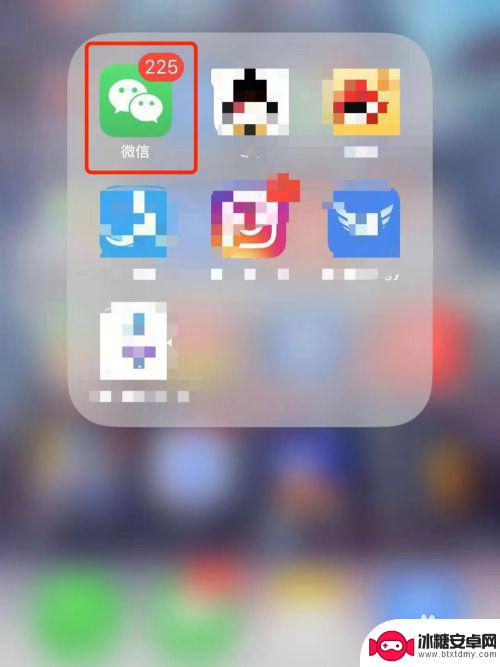
2、切换到【我】界面。
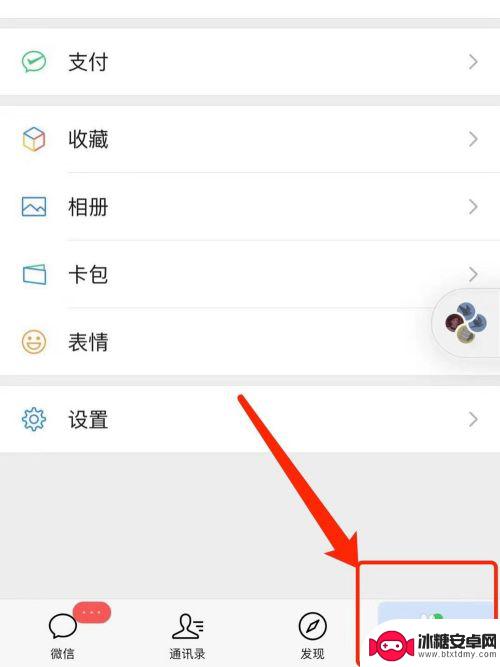
3、进入【设置】功能界面。

4、进入【新消息通知】设置界面。
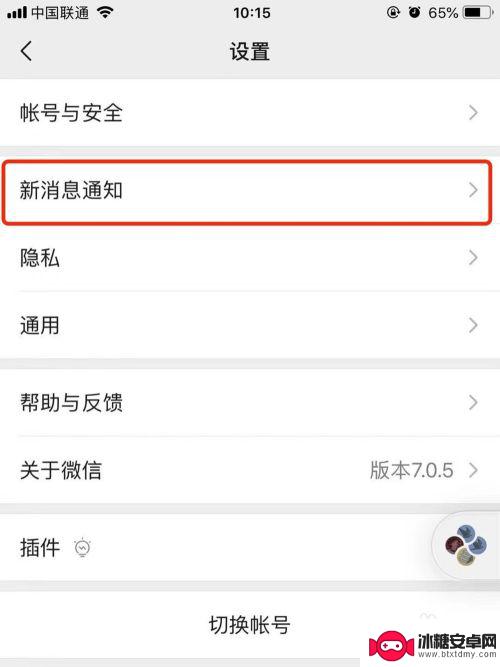
5、将【新消息通知】与【声音】功能开启。
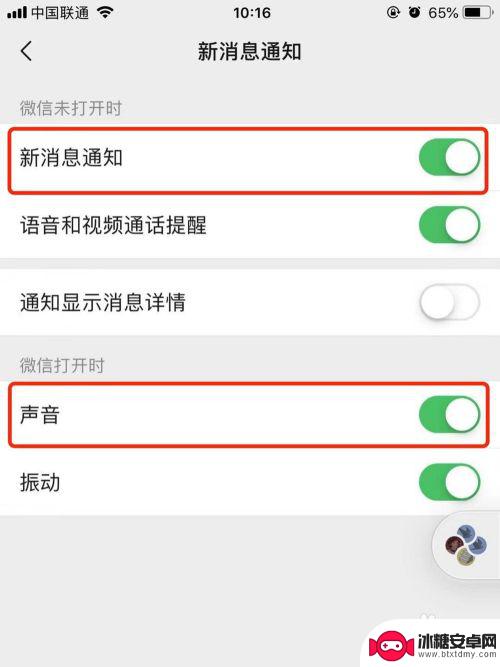
6、进入【手机设置】界面。
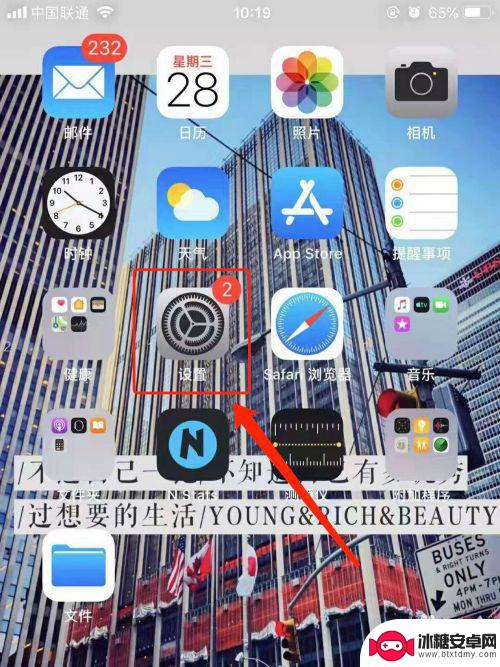
7、进入【声音与触感】功能设置。
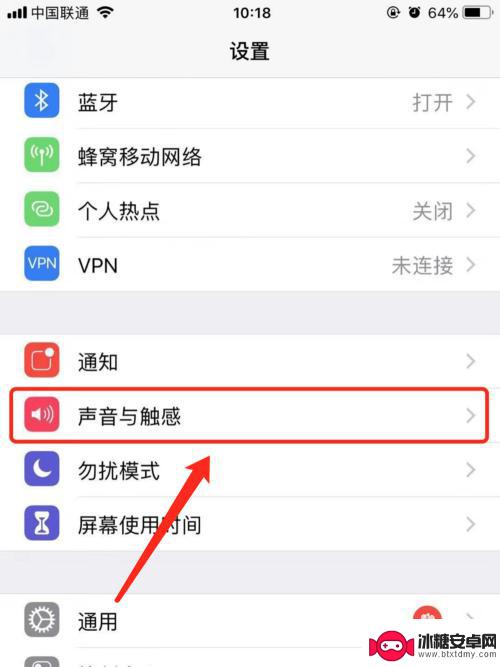
8、点击【提醒事项提醒】。
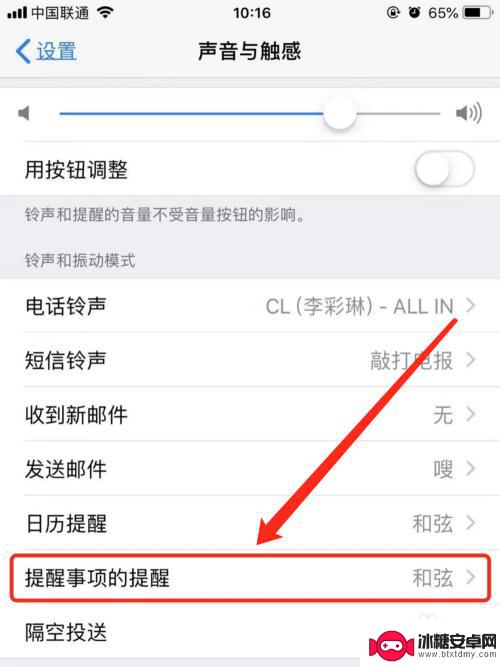
9、根据个人喜好切换铃声即可实现苹果手机微信铃声修改操作。
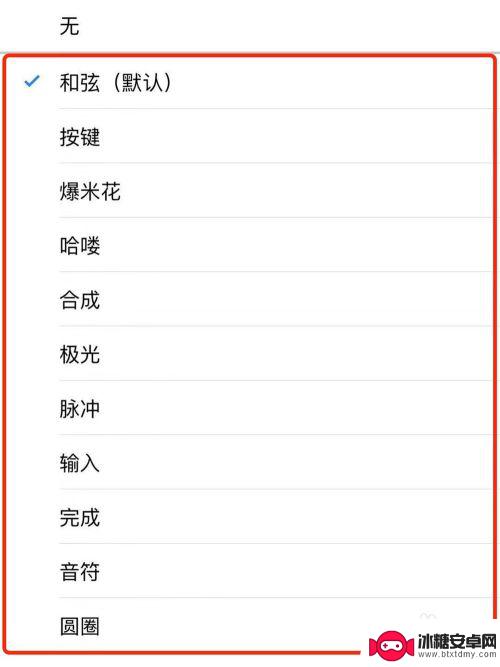
以上就是关于苹果手机如何设置微信铃声提醒的全部内容,如果有遇到相同情况的用户可以按照小编的方法来解决。












